
Menggunakan AirDrop untuk mengirimkan item ke perangkat Apple di sekitar
Dengan AirDrop, Anda dapat mengirimkan dokumen, foto, video, dokumen, dan lainnya ke iPhone, iPad, atau Mac di sekitar. Anda dapat menggunakan AirDrop untuk mengirimkan file ke perangkat Anda sendiri, atau untuk membagikan file dengan orang lain.
Transfer dienkripsi demi keamanan, dan penerima dapat menerima atau menolak setiap transfer saat tiba.
Catatan: Jika Anda meninggalkan jangkauan Bluetooth atau Wi-Fi setelah transfer AirDrop dimulai, transfer akan dilanjutkan melalui internet.
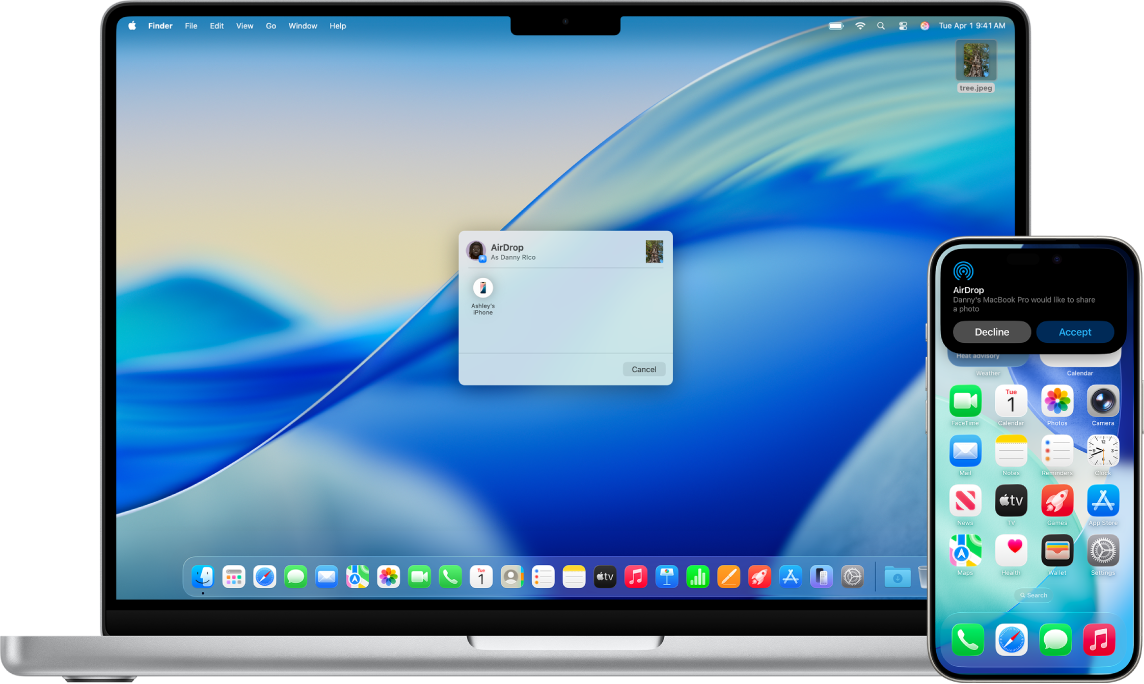
Sebelum Anda memulai
Pastikan hal berikut:
Perangkat Anda harus berjarak 30 kaki (10 meter) dari satu sama lain.
Jika Anda menggunakan AirDrop untuk mengirim item antarperangkat Anda, masuk ke Akun Apple yang sama untuk menerima dan menyimpan item secara otomatis.
Menyalakan AirDrop
Di iPhone atau iPad: Buka Pusat Kontrol, sentuh dan tahan grup kontrol kiri atas, lalu ketuk
 . Ketuk Hanya Kontak atau Semua Orang selama 10 Menit untuk memilih dari siapa Anda ingin menerima item.
. Ketuk Hanya Kontak atau Semua Orang selama 10 Menit untuk memilih dari siapa Anda ingin menerima item.Catatan: Pilihan Hanya Kontak atau Semua Orang selama 10 Menit hanya tersedia di perangkat dengan persyaratan sistem minimum.
Di Mac: Klik
 di bar menu, lalu klik
di bar menu, lalu klik  . Biru berarti menyala.
. Biru berarti menyala.Untuk memilih siapa yang dapat mengirim item kepada Anda, klik dan tahan
 atau klik
atau klik  di sebelah AirDrop, lalu klik Hanya Kontak atau Semua Orang.
di sebelah AirDrop, lalu klik Hanya Kontak atau Semua Orang.
Mengirim item menggunakan kode AirDrop
Dengan iOS 26.2, iPadOS 26.2, macOS 26.2, atau lebih baru, jika seseorang mencoba mengirimi Anda item dengan AirDrop dan mereka tidak ada di kontak Anda, mereka harus menggunakan kode AirDrop.
Jika Anda memilih untuk menerima item, pilih Lanjutkan. Kode AirDrop muncul di perangkat Anda. Setelah Anda membagikan kode dengan pengirim dan mereka memasukkannya di perangkat mereka, item akan dibagikan.
Anda dapat terus berbagi dan menerima item menggunakan AirDrop dengan orang tersebut selama 30 hari tanpa perlu menggunakan kode AirDrop lain. Jika Anda tidak ingin lagi membagikan item sebelum 30 hari berlalu, buka app Kontak ![]() , temukan pengirim di daftar Lainnya yang Dikenal Anda, lalu pilih Lupakan Orang Ini.
, temukan pengirim di daftar Lainnya yang Dikenal Anda, lalu pilih Lupakan Orang Ini.
Mengirim item dengan AirDrop
Untuk mengirim item ke seseorang dengan AirDrop, baik Anda maupun penerima Anda harus menyalakan AirDrop.
Jika Anda mengirim item ke seseorang yang hanya menerima item dari kontak, Anda harus berada di kontak mereka dan mereka harus memiliki alamat email atau nomor telepon Akun Apple Anda di kartu kontak Anda.
Lakukan salah satu hal berikut:
Di iPhone atau iPad: Buka item, lalu ketuk
 , Bagikan,
, Bagikan,  ,
,  , atau tombol lain (tergantung app). Ketuk
, atau tombol lain (tergantung app). Ketuk  , lalu ketuk penerima berbagi. Penerima yang Anda lihat adalah yang berada di sekitar, menyalakan Wi-Fi dan Bluetooth, serta dapat menerima file dari perangkat Anda.
, lalu ketuk penerima berbagi. Penerima yang Anda lihat adalah yang berada di sekitar, menyalakan Wi-Fi dan Bluetooth, serta dapat menerima file dari perangkat Anda.Kiat: Jika Anda berdekatan dengan seseorang di kontak Anda, Anda dapat memulai transfer AirDrop dengan membuka file yang ingin Anda bagikan, lalu mendekatkan iPhone Anda ke iPhone kontak (di model yang didukung dengan iOS 17 atau lebih baru).
Di Mac: Buka item, klik
 di bar alat, lalu klik AirDrop. Pilih penerima berbagi. Penerima yang Anda lihat adalah yang berada di sekitar, menyalakan Wi-Fi dan Bluetooth, serta dapat menerima file dari perangkat Anda.
di bar alat, lalu klik AirDrop. Pilih penerima berbagi. Penerima yang Anda lihat adalah yang berada di sekitar, menyalakan Wi-Fi dan Bluetooth, serta dapat menerima file dari perangkat Anda.Kiat: Anda juga dapat membagikan item dengan AirDrop di Finder. Untuk membuka jendela Finder, klik
 di Dock. Klik AirDrop di bar samping, lalu seret item yang ingin Anda bagikan kepada penerima.
di Dock. Klik AirDrop di bar samping, lalu seret item yang ingin Anda bagikan kepada penerima.
Jika Anda melihat pemberitahuan untuk memasukkan kode agar dapat berbagi item, masukkan kode AirDrop yang dihasilkan di perangkat penerima.
Untuk menggunakan AirDrop untuk membagikan kata sandi app dan situs web dengan aman dengan seseorang menggunakan iPhone, iPad, atau Mac, lihat Membagikan kata sandi dan kunci sandi dengan aman dengan AirDrop di iPhone, Membagikan kata sandi dan kunci sandi dengan aman dengan AirDrop di iPad, atau Membagikan kata sandi dan kunci sandi dengan aman dengan AirDrop di Mac.
Menerima item dengan AirDrop
Di perangkat Anda, ketuk atau klik Terima di pemberitahuan AirDrop.
Jika Anda melihat pemberitahuan bahwa Anda memerlukan kode AirDrop untuk menerima item, ketuk atau klik Dapatkan Kode AirDrop dan bagikan kode tersebut dengan pengirim. Pengirim memasukkan kode di perangkat mereka agar dapat mengirim item dengan AirDrop.
Catatan: Jika Anda mengirim item di antara perangkat yang masuk ke Akun Apple yang sama, item diterima secara otomatis.
Sebagian besar item disimpan di app tempatnya dikirim. Misalnya, jika seseorang menggunakan AirDrop untuk mengirimi Anda foto dari app Foto, foto disimpan di app Foto di perangkat Anda.
Tergantung perangkat, Anda mungkin menemukan file Anda di tempat lain. Di iPhone atau iPad, beberapa item mungkin disimpan di app File. Di Mac, beberapa item disimpan di folder Unduhan secara otomatis, tetapi Anda mungkin juga memiliki pilihan untuk memilih tempat untuk menyimpan item—misalnya, apakah akan menyimpan foto di folder Unduhan atau membukanya di Foto.
Catatan: Jika Anda membuka AirDrop di Finder di Mac, pemberitahuan untuk menerima atau menolak muncul di sini, bukan di Pusat Pemberitahuan.
Jika Anda mengirim item dari salah satu perangkat Apple Anda ke perangkat lain (misalnya, dari Mac ke iPhone Anda), dan Anda masuk ke Akun Apple yang sama untuk iCloud di kedua perangkat, item akan diterima dan disimpan secara otomatis.
Jika AirDrop tidak bekerja
Pastikan pengirim dan penerima telah menyalakan Wi-Fi serta Bluetooth dan Anda berdua menggunakan iPhone, iPad, atau Mac.
Periksa bahwa penerima telah mengatur pengaturan AirDrop untuk menerima dari Semua Orang atau Hanya Kontak.
Perangkat Anda harus berjarak 30 kaki (10 meter) dari satu sama lain.
Jika AirDrop tidak berfungsi, mulai ulang perangkat Anda dan coba lagi.
Untuk dukungan tambahan, lihat artikel Dukungan Apple Menggunakan AirDrop di iPhone atau iPad Anda.
AirDrop sempurna untuk berbagi sedikit file antarperangkat. Jika Anda ingin membagikan banyak file antara Mac dan perangkat Apple lain, lihat Menyelaraskan konten antara Mac dan iPhone, iPad, atau iPod touch Anda atau Cara iCloud menjaga informasi tetap terbaru di seluruh perangkat Anda.